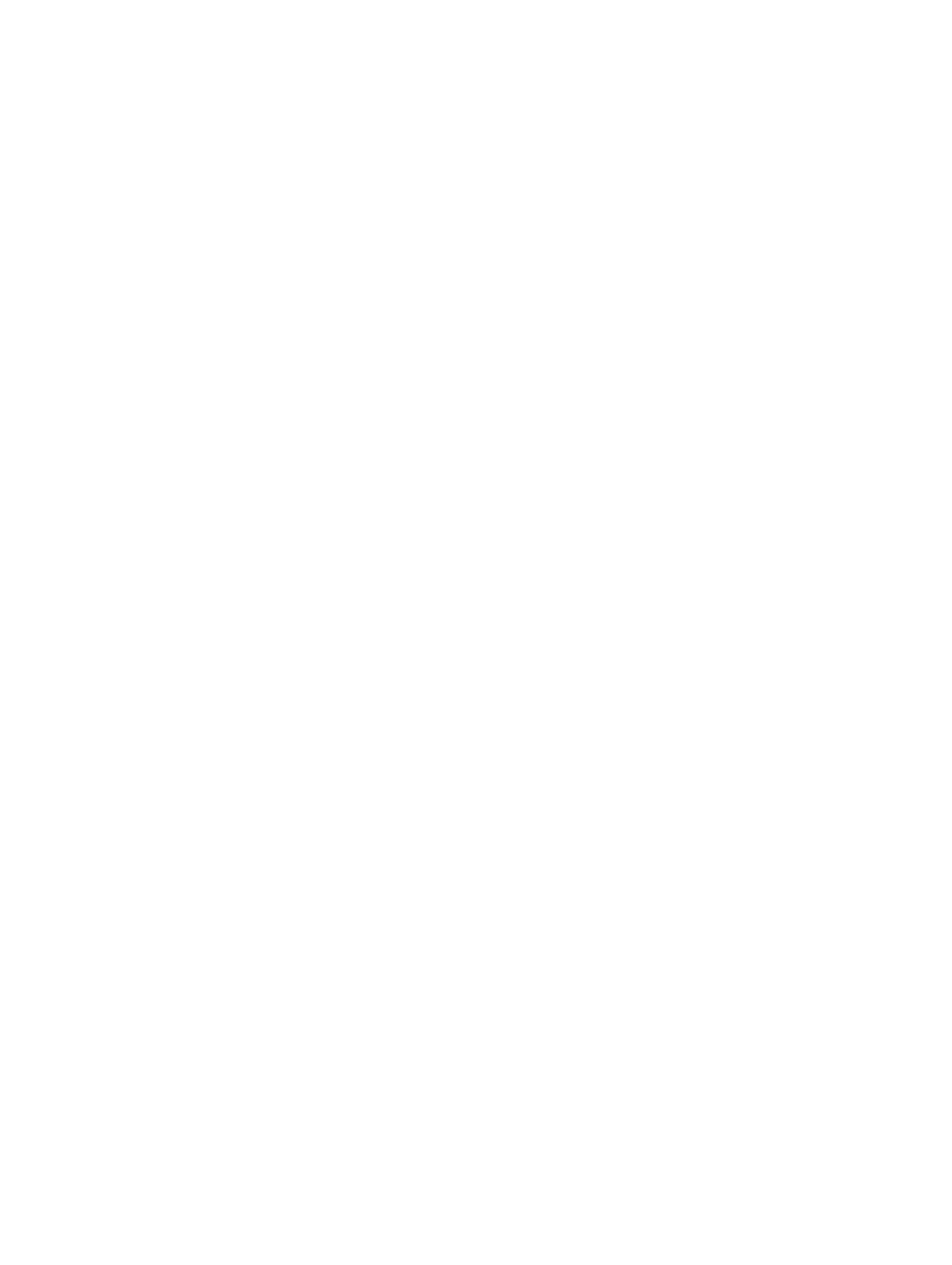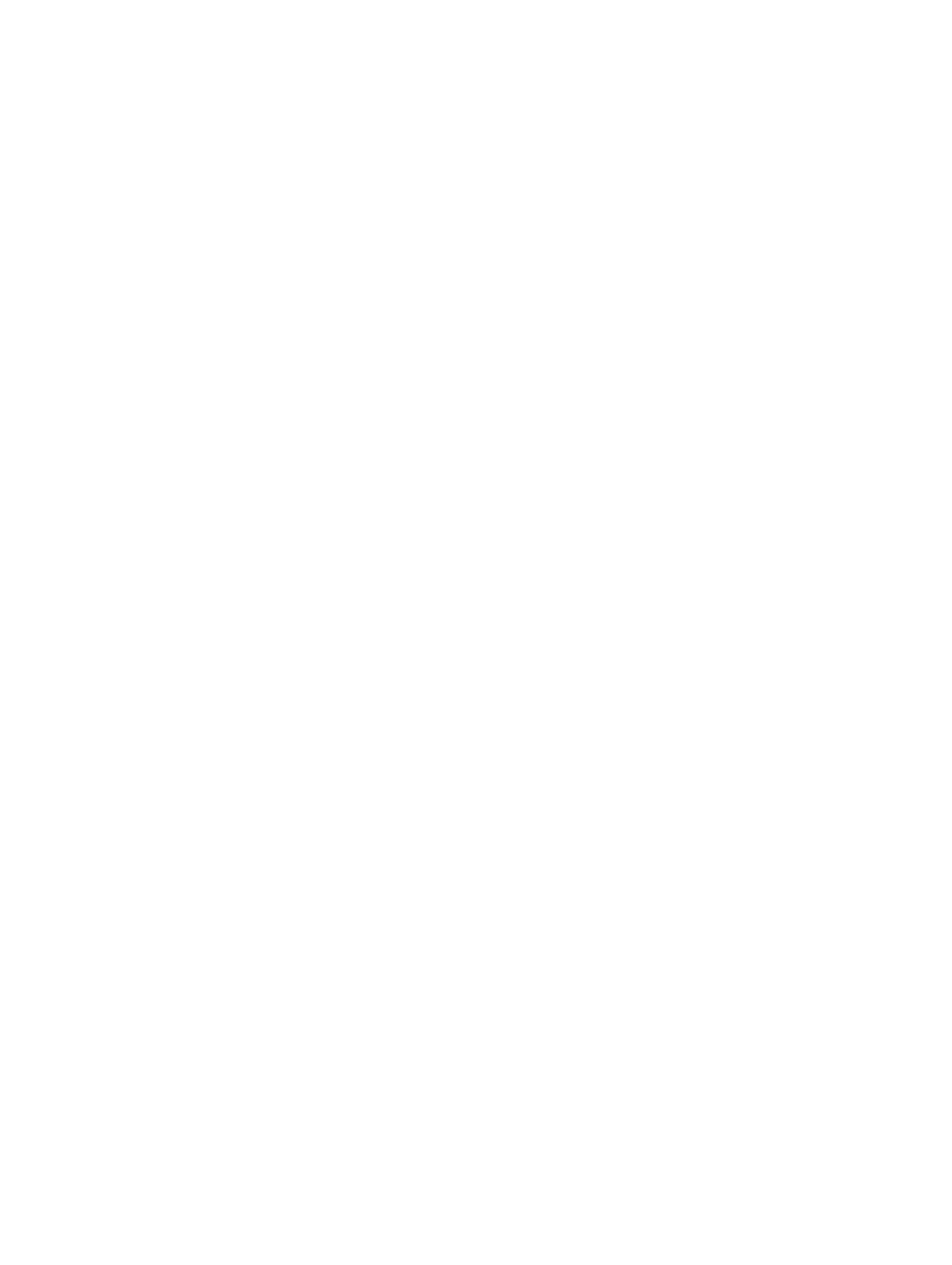
Entfernen der Frontverkleidung........................................................................................................................35
Einbauen der Frontverkleidung........................................................................................................................36
Öffnen und Schließen des Systems .......................................................................................................................36
Öffnen des Systems..........................................................................................................................................36
Schließen des Systems....................................................................................................................................37
Das Innere des Systems.........................................................................................................................................38
Kühlgehäuse...........................................................................................................................................................38
Entfernen des Kühlgehäuses...........................................................................................................................39
Installieren des Kühlgehäuses.........................................................................................................................39
Systemspeicher......................................................................................................................................................40
Betriebsartspezifische Richtlinien...................................................................................................................41
Unterstützte Speicherkonfigurationen.............................................................................................................42
Entfernen von Speichermodulen......................................................................................................................43
Installieren von Speichermodulen...................................................................................................................44
Festplattenlaufwerke..............................................................................................................................................45
Entfernen eines 2,5-Zoll-Laufwerkplatzhalters (Rückseite).............................................................................46
Installieren eines 2,5-Zoll-Laufwerkplatzhalters (Rückseite)...........................................................................46
Entfernen eines 3,5-Zoll-Laufwerksplatzhalters...............................................................................................46
Installieren eines 3,5-Zoll-Laufwerksplatzhalters............................................................................................47
Entfernen eines hot-swap-fähigen Festplattenlaufwerks................................................................................47
Installieren eines hot-swap-fähigen Festplattenlaufwerks.............................................................................48
Entfernen eines Laufwerk aus einem Laufwerksträger...................................................................................49
Installieren eines Laufwerks im Laufwerkträger.............................................................................................49
Kühlungslüfter.........................................................................................................................................................50
Entfernen eines Lüfters....................................................................................................................................50
Installieren eines Lüfters..................................................................................................................................51
Entfernen der Lüfterbaugruppe........................................................................................................................51
Installieren der Lüfterbaugruppe.....................................................................................................................52
Interner USB-Speicherstick (optional)...................................................................................................................53
Austauschen des internen USB-Sticks............................................................................................................53
PCIe-Kartenhalter...................................................................................................................................................54
Entfernen des PCIe-Kartenhalters...................................................................................................................54
Installieren des PCIe-Kartenhalters.................................................................................................................55
Öffnen und Schließen der PCIe-Kartenhalterverriegelung..............................................................................56
Kabelhalteklammer.................................................................................................................................................56
Entfernen der Kabelhalteklammer...................................................................................................................57
Installieren der Kabelhalteklammer.................................................................................................................57
Erweiterungskarten und Erweiterungskarten-Riser...............................................................................................58
Richtlinien zur Installation von Erweiterungskarten........................................................................................58
Entfernen einer Erweiterungskarte aus dem Erweiterungskarten-Riser 2 oder 3...........................................59
Installieren einer Erweiterungskarte im Erweiterungskarten-Riser 2 oder 3..................................................60
Entfernen einer Erweiterungskarte vom Erweiterungskarten-Riser 1.............................................................61